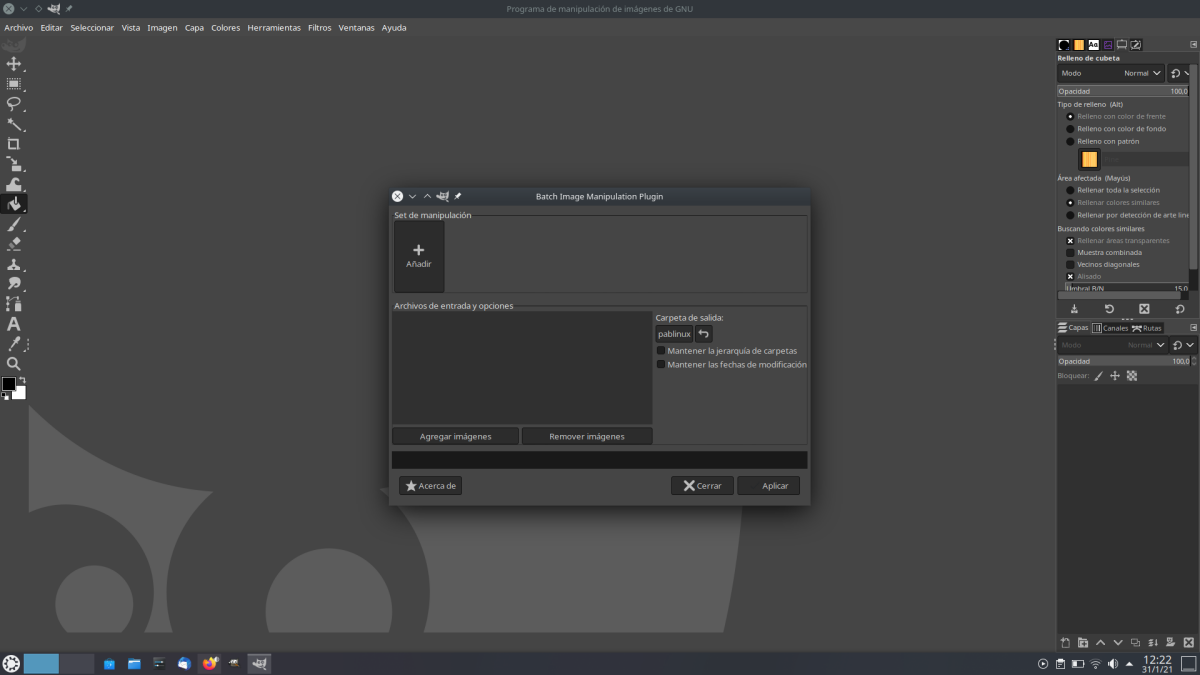
Недавно друг спросил меня, как создавать стикеры для Telegram. У меня было много изображений, и я даже не знал, с чего начать. Был шаг, который душил его: изменить размер изображений так, чтобы самая длинная часть имела 512 пикселей, что, учитывая, что я хотел делать все с помощью мобильного телефона, я решил это с помощью другого бота из того же Telegram. Пакетное изменение размера изображений - это то, что может пригодиться во многих случаях, например, на сервере, когда у вас есть несколько захватов, и вы хотите, чтобы все они были шириной 1200 пикселей. Для этих задач один из лучших вариантов называется БИМП.
BIMP - это аббревиатура от слова Batch Image Manipulation Plugin, что в переводе на испанский означает «плагин для пакетного управления изображениями», и я полагаю, что слово «плагин» было добавлено, потому что в этом случае название больше похоже на название программного где он установлен и откуда запускаем BIMP. Потому что это плагин, а это означает, что он зависит от другого программного обеспечения или работает с ним. BIMP - это плагин GIMP и после установки мы можем редактировать множество изображений, как описано ниже.
BIMP похож на приложение, установленное в GIMP
После установки, и в зависимости от операционной системы или типа установки она выполняется одним способом, в окне появляется новый параметр. Меню GIMP «Файл» с названием «Пакетная обработка изображений ...». Когда мы открываем его, мы видим то, что имеем в захвате заголовка: по сути, это приложение с графическим интерфейсом, с помощью которого мы можем вносить следующие пакетные изменения:
- Изменить размер.
- Подрезать.
- Переворачивайте и крутите.
- Цветокоррекция.
- Резкий или расплывчатый.
- Добавить водный знак.
- Изменить формат сжатия.
- Переименуйте с узором.
- Другая процедура GIMP, в которой отображается список собственных инструментов GIMP, которая несколько сложнее, начиная с того, что в ней используется исходное имя, то есть имя команды. Хорошо, что есть окно поиска.
По крайней мере, собственные функции BIMP Их очень легко использовать. Что нам нужно сделать, так это нажать «Добавить» и выбрать то, что мы хотим сделать. Самым интересным является то, что вы можете комбинировать редакции, такие как изменение размера изображений до ширины 1200 пикселей, изменение формата на JPG и добавление водяного знака, что было бы идеально для такого блога, если мы добавляем логотип того же .
Что мы должны помнить, так это то, что мы должны посмотрите на параметры по умолчанию. Например, если мы собираемся изменить размер изображений, опция «Растянуть» активирована по умолчанию, когда нас может заинтересовать сохранение аспекта (Сохранить). На следующем снимке экрана показано, как бы выглядел интерфейс, если бы мы изменили их размер, формат, повернули и обрезали:
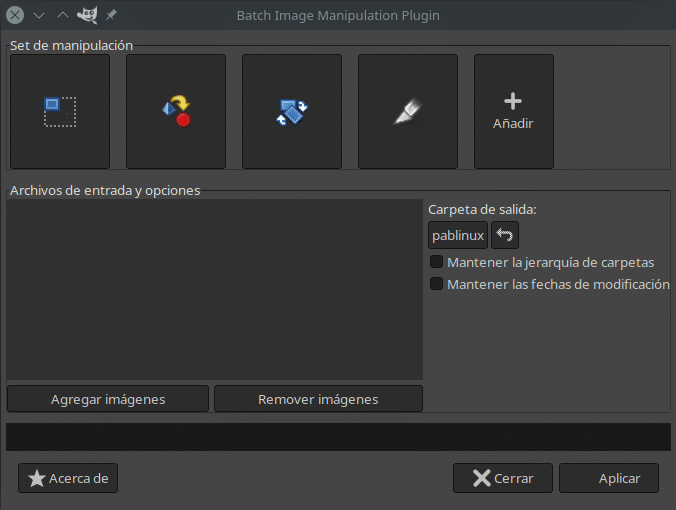
После того, как правки были добавлены, мы нажимаем «Добавить изображения», чтобы добавить их, а затем «Применить», чтобы внести изменения.
Как установить в Linux
Как мы объяснили, BIMP - это плагин для GIMP, а GIMP - это программное обеспечение. мультиплатформенная. Если мы используем Windows или macOS, что, вероятно, менее интересно нашим читателям, у нас есть установщик на официальная страница проекта. Из него мы также можем скачать исходный код, но более подробная информация находится в его Страница GitHub. Его разработчик объясняет, как установить его в Ubuntu / Debian и Fedora, поэтому пользователям других операционных систем придется немного подождать.
Вы можете попробовать скачать код и добавить распакованный в папку GIMP Plugins, но его работа не гарантируется. Для пользователей Arch Linux и производных версий он доступен в AUR, но для его работы у вас должен быть установлен gimp-git. Другое решение, которое я использую и рекомендую другим, заключается в том, что мы используем Flatpak версия GIMP. Во-первых, потому что он обновляется мгновенно; во-вторых, потому что установка BIMP может быть такой же простой, как поиск в центре программного обеспечения, если он совместим с плагинами Flathub, и нажатие кнопки «Установить» или открытие терминала и ввод этой команды, если указанные плагины не появляются:
flatpak install org.gimp.GIMP.Plugin.BIMP
Мы уже объяснили вышесказанное в другая статья в котором мы показали вам, как устанавливать плагины Flathub, и я думаю, что оно того стоит, потому что хорошо работает.
Очевидно есть альтернативы, которые такие же или лучше, чем BIMP, отчасти потому, что некоторые из них могут быть установлены в качестве дополнения к файловому менеджеру. Но самое замечательное в BIMP то, что он действует для любой операционной системы в котором доступен GIMP, и как только вы это сделаете, вы всегда сможете пакетно редактировать изображения, где бы вы ни находились.
Спасибо, у меня это отлично сработало на Manjaro KDE Plasma.
Большое спасибо Pablinux, я люблю Flatpak, потому что он упрощает работу и насколько хорошо работает. Расширение Bimp уже отлично работает в моей системе.